Dobbiamo tenerne conto al più presto il PC è acceso , una moltitudine di processi e applicazioni vengono avviati automaticamente. A tutto questo dobbiamo aggiungere i programmi che eseguiamo in prima istanza. In molte occasioni, una delle prime soluzioni software che avviamo è come quella di un giocatore VLC, quindi l'intero set consuma una buona quantità di risorse del computer.
In larga misura a seconda dell'hardware del nostro PC , a volte saremo costretti a chiudere alcune applicazioni per funzionare. Questo è qualcosa che è particolarmente evidente in apparecchiature che sono già considerate vecchie o limitate in termini di specifiche interne. Altrimenti, potremmo trovarci nei guai quando si tratta di lavorare in modo convenzionale con i programmi di cui abbiamo veramente bisogno.

Esistono diverse soluzioni che normalmente continuiamo a utilizzare per la maggior parte del tempo. Qui stiamo parlando di a browser come Chrome , un editor di testo come Word, il suddetto Lettore multimediale VLC , oltre a tutto ciò Windows si mette in funzione da solo. In queste righe, infatti, vogliamo soffermarci sul popolare riproduttore di contenuti audio e video . In particolare, ti mostreremo diversi modi per completare questa applicazione nel modo più semplice e veloce.
In questo modo, quello che farai è liberare una buona quantità di risorse di sistema per poterli utilizzare immediatamente in altri programmi. Ecco perché ora parleremo di alcuni metodi rapidi ed efficaci per chiudere questo programma in modo da poter scegliere quello più conveniente. Questa scelta dipenderà da ciò che stiamo facendo in quel momento, nonché da come lavoriamo normalmente con il lettore VLC.
Diversi modi per chiudere il lettore VLC
Vediamo come possiamo chiudere uno dei lettori multimediali più utilizzati in circolazione, come VLC Media Player, per liberare risorse del PC.
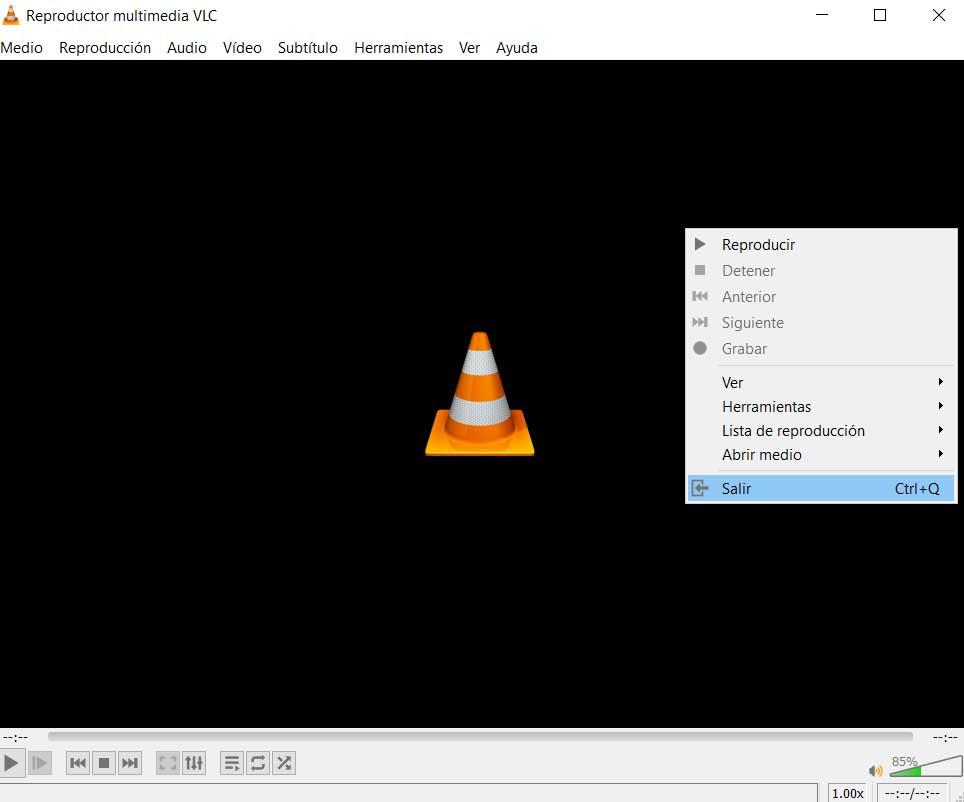
- Dal desktop del programma : uno dei metodi più efficaci per chiudere questo programma di cui abbiamo discusso è dal suo desktop principale. Basta fare clic con il pulsante destro su di esso per selezionare l'opzione Esci.
- Attraverso il menu VLC : come al solito, possiamo anche chiudere l'applicazione dal menu principale dell'interfaccia. In questo caso dobbiamo solo andare al menu Centrale/Uscita.
- Programmazione della sua chiusura : se abbiamo a playlist caricato possiamo anche automatizzare la chiusura dell'applicazione. Questo ci permetterà di ignorare questo passaggio. Per fare ciò, dobbiamo solo accedere nuovamente al menu Media per optare in questo caso per l'opzione Esci alla fine della playlist.
- Con una combinazione di tasti – Vale anche la pena sapere quale potrebbe essere considerato il metodo più efficace per chiudere qualsiasi programma, incluso VLC. Se abbiamo fretta o vogliamo essere più efficaci, non dobbiamo far altro che accedere all'applicazione stessa e utilizzare la scorciatoia da tastiera Alt + F4 .
- Dal Task Manager : può anche capitare che incontriamo a problema o blocco nel applicazione di riproduzione multimediale. Qui il metodo più efficace per chiudere il programma è dal Task Manager di Windows. Vi accediamo con la combinazione Ctrl + Alt + ESC e nella finestra che appare avremo la possibilità di terminare il processo corrispondente a VLC.
